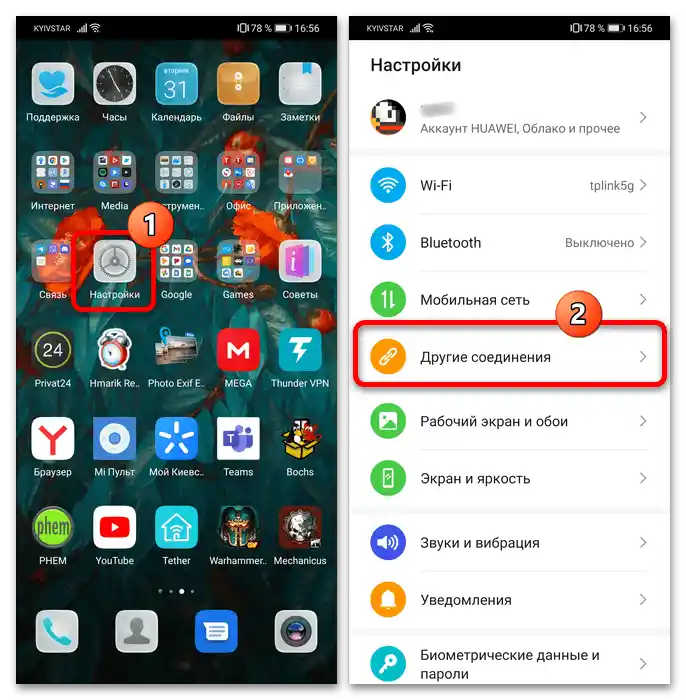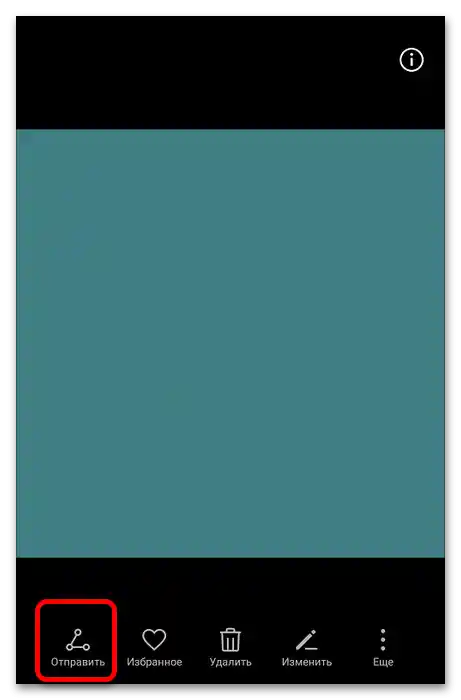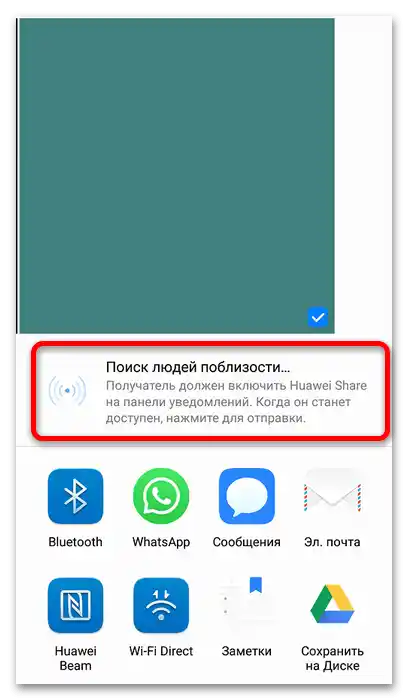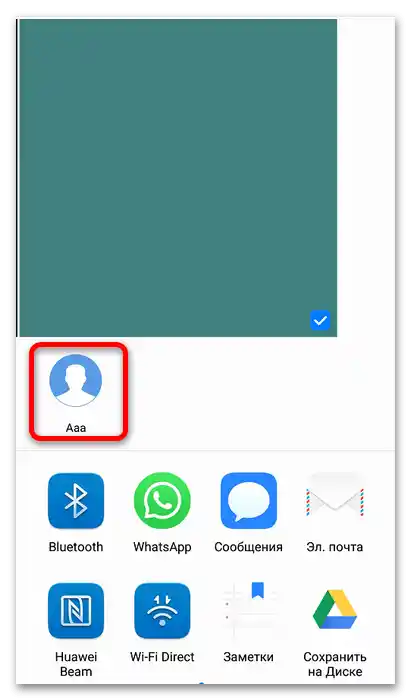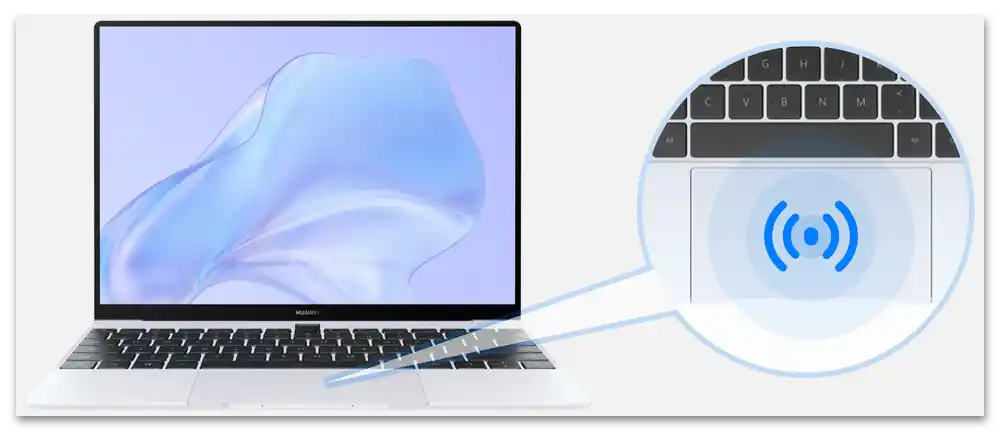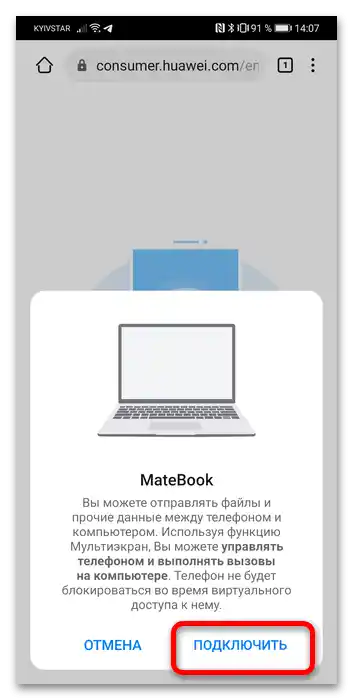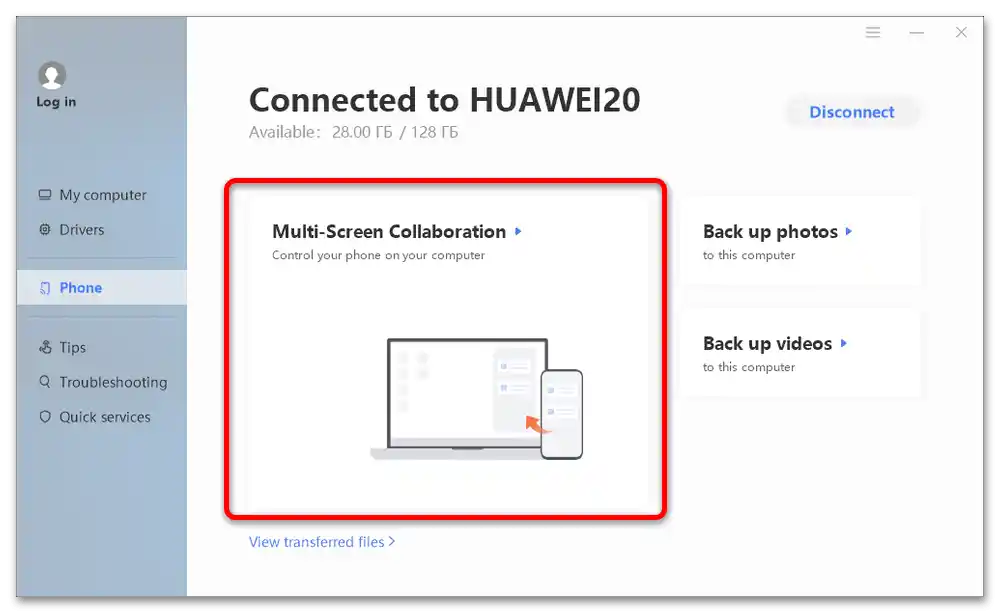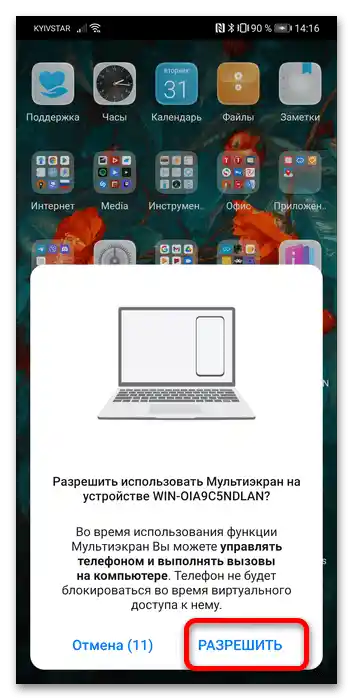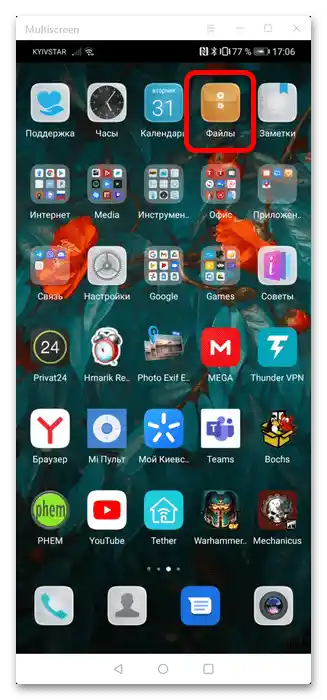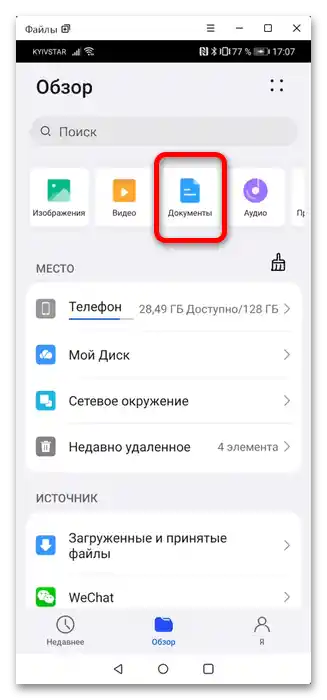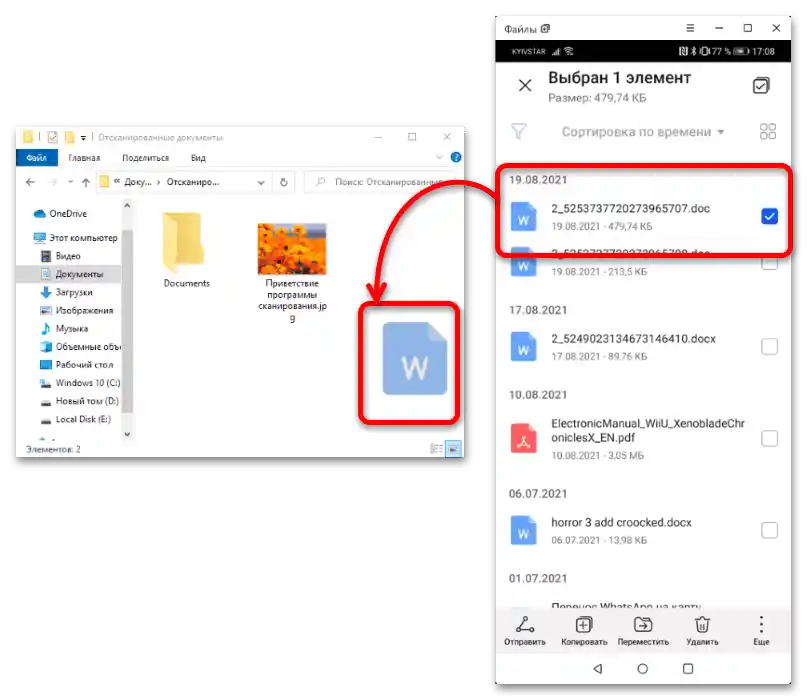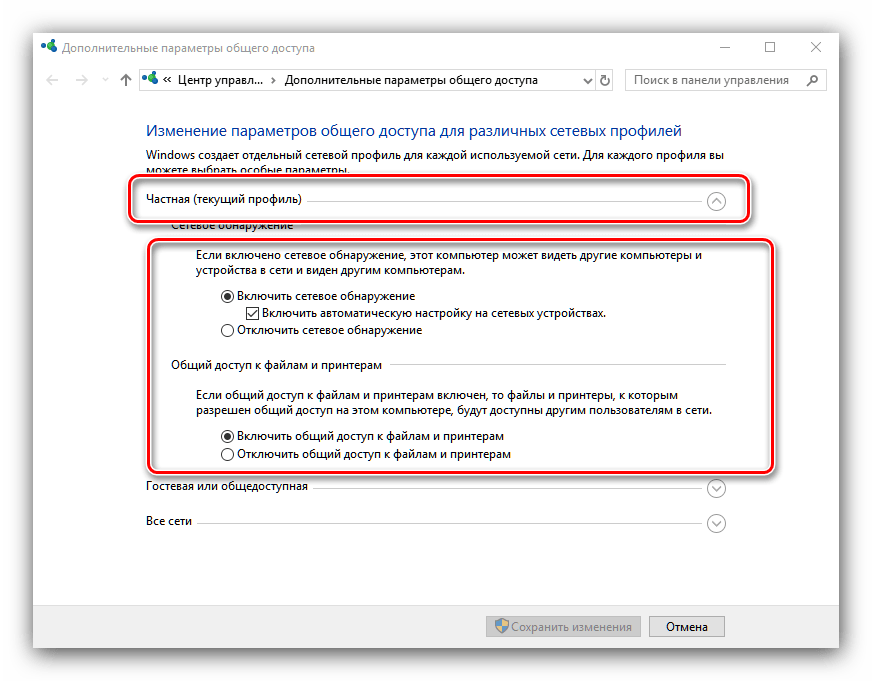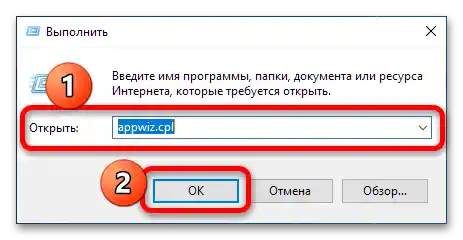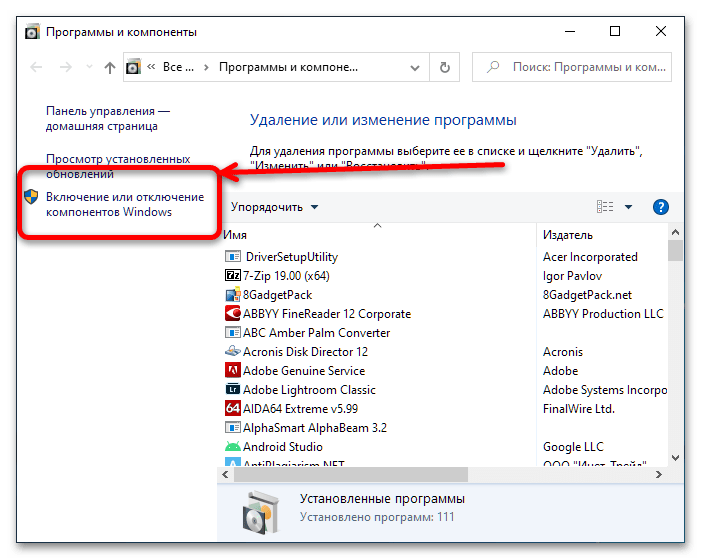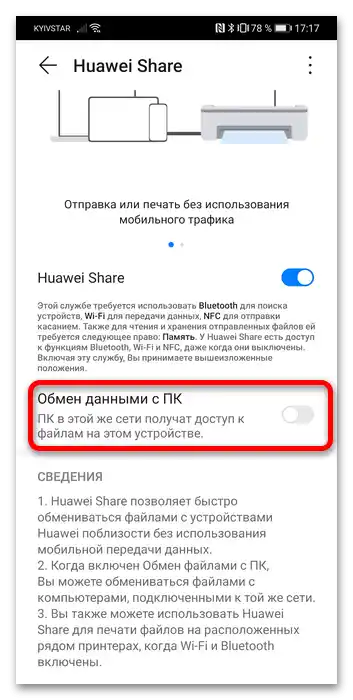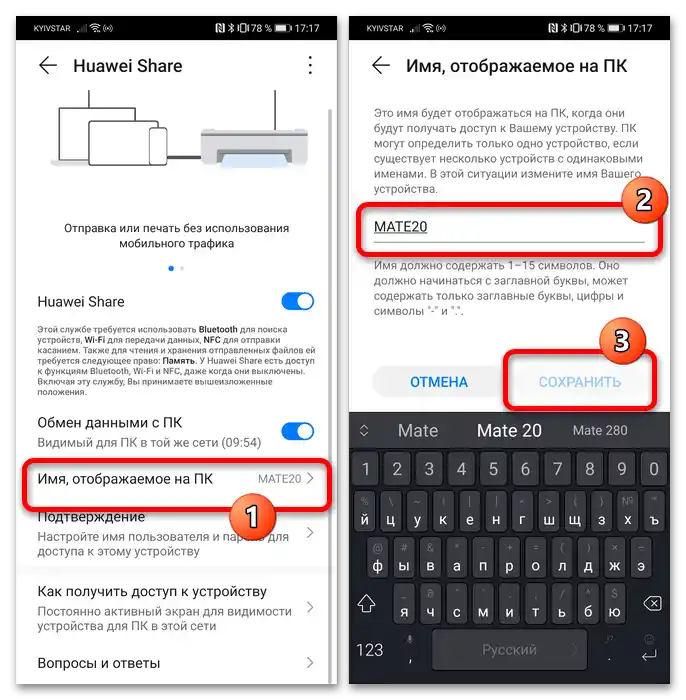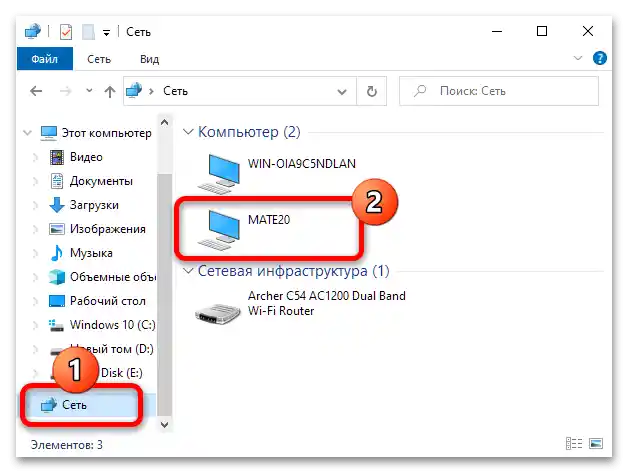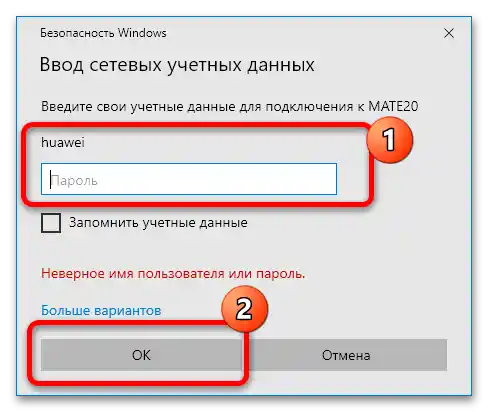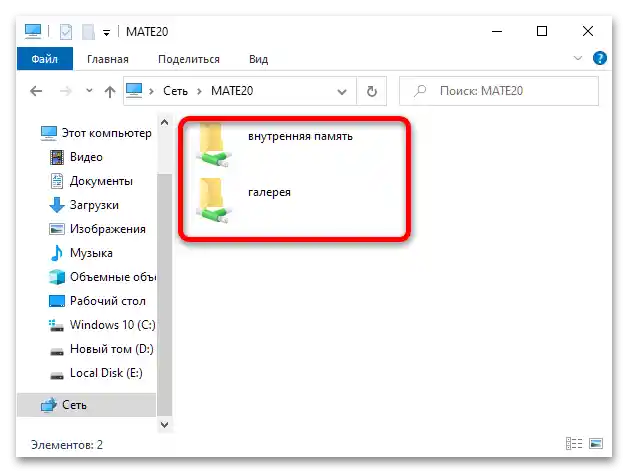Funkcję tę można aktywować na kilka sposobów:
- Domyślnie w panelu telefonu znajduje się odpowiedni przycisk – wywołaj rozszerzony tryb gestem dwoma palcami z góry na dół i stuknij w odpowiedni element.
- Drugą opcją jest wywołanie przez "Ustawienia". Otwórz odpowiednią sekcję w dowolny wygodny sposób i wybierz punkt "Inne połączenia".
![jak korzystać z Huawei Share-2]()
Tutaj stuknij w linię "Huawei Share" i aktywuj przełącznik o tej samej nazwie.
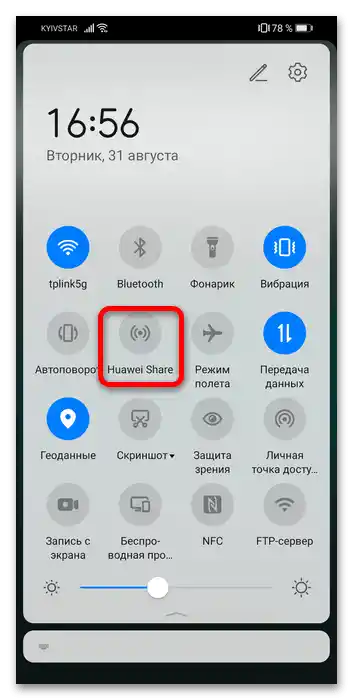
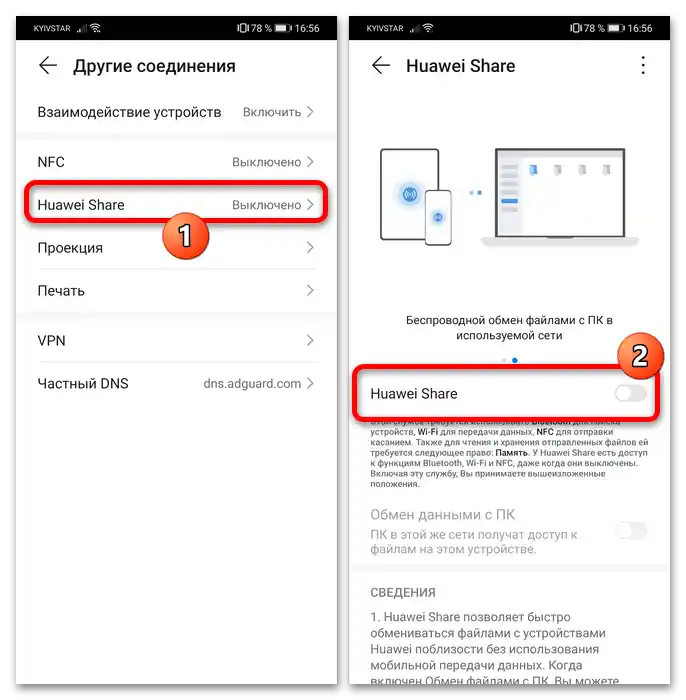
Gotowe – teraz funkcja będzie aktywna.
Ta funkcjonalność przewiduje dwa warianty użycia. Pierwszy – analog funkcji AirDrop na urządzeniach Apple, jednak, podobnie jak w przypadku tej technologii, taki scenariusz jest ekskluzywny dla laptopów, smartfonów i tabletów Huawei. Drugi wariant – połączenie z dowolnym komputerem działającym na systemie Windows. Rozważmy najpierw pierwszy typ.
- Aby szybko przesłać jakąkolwiek informację na telefon lub tablet Huawei/Honor, wybierz treść, którą chcesz udostępnić, i skorzystaj z opcji "Wyślij".
![jak korzystać z Huawei Share-4]()
Pojawi się menu "Udostępnij" – pierwszą opcją będzie właśnie Huawei Share, który natychmiast rozpocznie wyszukiwanie kompatybilnych urządzeń.
![jak korzystać z Huawei Share-5]()
Zazwyczaj nie zajmuje to dużo czasu i już po kilku sekundach nawiąże się połączenie – stuknij w nie, aby rozpocząć przesyłanie.
![jak korzystać z Huawei Share-6]()
Na odbierającym urządzeniu należy otworzyć panel i nacisnąć "Akceptuj" w odpowiednim powiadomieniu.
- Połączenie z komputerem produkcji chińskiej firmy również nie stanowi żadnego problemu. Po włączeniu Huawei Share aktywuj również podstawowe komunikacje (Wi-Fi, Bluetooth i NFC), jeśli nie zostało to wcześniej zrobione.Następnie zbliż telefon do odpowiedniej etykiety na podpórce dla rąk laptopa – może ona znajdować się zarówno w prawej części, jak i być wbudowana w touchpad (zależy od konkretnego modelu).
![jak korzystać z Huawei Share-8]()
Na telefonie powinno pojawić się potwierdzenie połączenia – naciśnij w nim "Połączyć".
![jak korzystać z Huawei Share-29]()
Gotowe – połączenie zostanie nawiązane, a na komputerze można zarówno zarządzać smartfonem/tabletem za pomocą funkcji multi-ekranu, jak i wymieniać dane.
- Dla przykładu pokażemy operację przenoszenia plików. W głównym menu PC Manager wybierz "Współpraca Multi-Screen" ("Multi-screen").
![jak korzystać z Huawei Share-10]()
W wyskakującym powiadomieniu na telefonie naciśnij "Zezwól".
![jak korzystać z Huawei Share-11]()
W osobnym oknie pojawi się zduplikowany ekran twojego urządzenia mobilnego. Załóżmy, że musisz przesłać dokument – za pomocą okna z interfejsem Android przejdź do aplikacji "Pliki".
![jak korzystać z Huawei Share-12]()
Następnie otwórz kategorię "Dokumenty".
![jak korzystać z Huawei Share-13]()
Najedź kursorem na odpowiednią pozycję i przytrzymaj lewy przycisk myszy (LPM) – plik zostanie zaznaczony i można go po prostu przeciągnąć w żądane miejsce na komputerze.
![jak korzystać z Huawei Share-14]()
Przenoszenie innych plików nie różni się od opisanego.
- Zduplikowany ekran pozwala również na wykonywanie połączeń i pisanie w komunikatorach. W tym pierwszym wystarczy otworzyć aplikację telefoniczną i wpisać numer lub wybrać kontakt, do którego chcesz zadzwonić – po nawiązaniu połączenia odpowiednie komponenty laptopa będą używane jako głośniki i mikrofon.
- Jeśli chcesz korzystać z Huawei Share na dowolnym komputerze, to również jest to możliwe, ale w nieco innej formie. Na początek musimy skonfigurować Windows (oficjalnie wspierana jest tylko "dziesiątka") – będzie konieczne włączenie udostępniania plików i drukarek.
Szczegóły: Ustawienia udostępniania w systemie operacyjnym Windows 10
![jak korzystać z Huawei Share-30]()
Należy również aktywować wsparcie dla protokołu SMB 1.0. Naciśnij kombinację klawiszy Win+R, wprowadź w pojawiającym się oknie zapytanie
appwiz.cpli kliknij "OK".![jak korzystać z Huawei Share-16]()
Następnie skorzystaj z opcji "Włączanie lub wyłączanie komponentów systemu Windows".
![jak korzystać z Huawei Share-17]()
Przewiń listę do katalogu "Wsparcie dla udostępniania plików SMB 1.0", rozwiń go, zaznacz pozycje "Klient" i "Serwer" i naciśnij "OK".
Uwaga! Protokół SMB 1.0 jest uważany za niebezpieczny, dlatego upewnij się, że jesteś połączony z bezpiecznym i zaufanym połączeniem internetowym!
- Następnie przechodzimy do telefonu. Otwórz ustawienia Huawei Share (zobacz sekcję o włączaniu funkcji) i aktywuj przełącznik "Udostępnianie danych z PC".
![jak korzystać z Huawei Share-19]()
Zaleca się skonfigurowanie wyświetlanej nazwy – wybierz zestaw, który możesz jednoznacznie skojarzyć ze swoim smartfonem lub tabletem.
![jak korzystać z Huawei Share-20]()
Włącz również zabezpieczenia w sekcji "Potwierdzenie": podaj nazwę użytkownika i niezawodne hasło.
- Aby połączyć się w Windows, otwórz "Ten komputer" i przejdź do sekcji "Sieć". Poczekaj, aż system operacyjny przeskanuje infrastrukturę, po czym w bloku "Komputer" powinno pojawić się twoje urządzenie. Aby uzyskać do niego dostęp, kliknij dwukrotnie LPM na wymaganej pozycji.
![jak korzystać z Huawei Share-25]()
Jeśli komputer stacjonarny lub laptop nie widzi urządzenia, upewnij się, że wykonałeś wszystkie kroki poprzedniego etapu. Należy również, aby ekran telefonu lub tabletu był włączony podczas procesu łączenia.
- Podczas pierwszego połączenia będziesz musiał wprowadzić podaną przez siebie nazwę użytkownika i hasło.
![jak korzystać z Huawei Share-26]()
Dalej otworzy się dostęp do wbudowanej pamięci urządzenia – katalog "pamięć wewnętrzna" pozwoli uzyskać dostęp do całego systemu plików, a "galeria" – do plików multimedialnych.
![jak korzystać z Huawei Share-27]()
Dalsze działania nie różnią się od zwykłych manipulacji danymi w Windows: z folderu telefonu można kopiować informacje, usuwać, przenosić i wykonywać podobne operacje. Niestety, opcja multi-ekranu w tej wersji jest niedostępna.
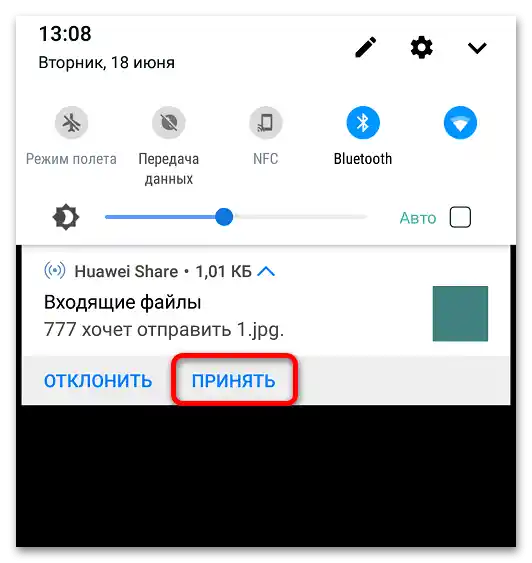
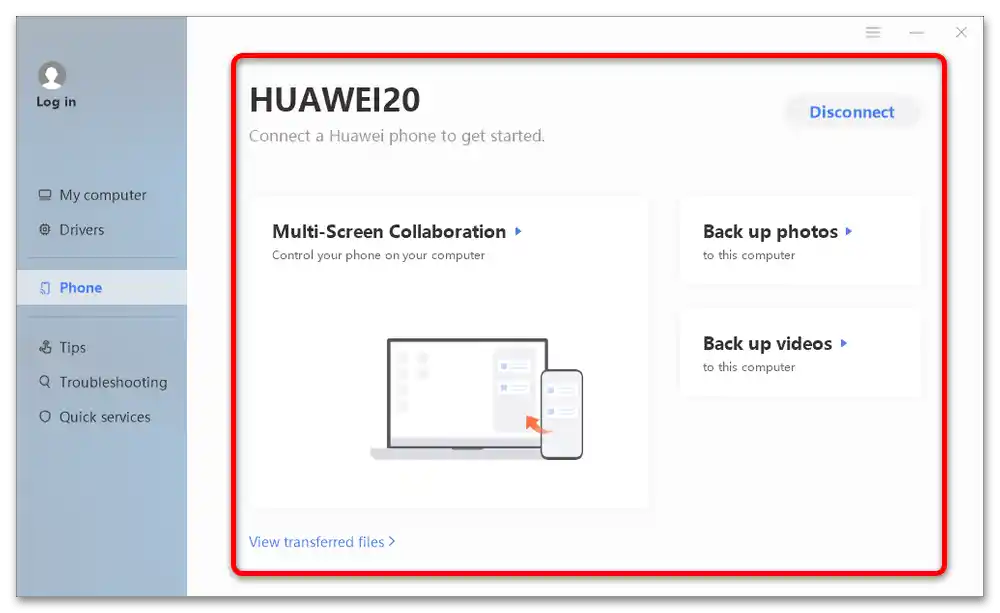
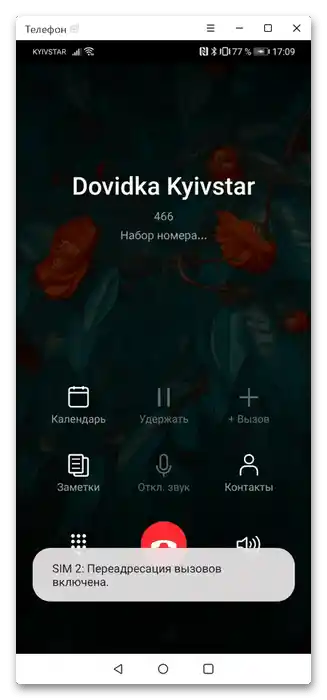
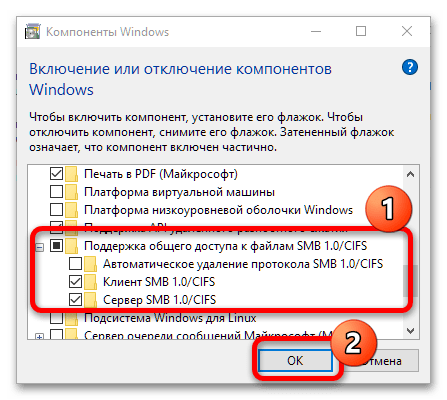

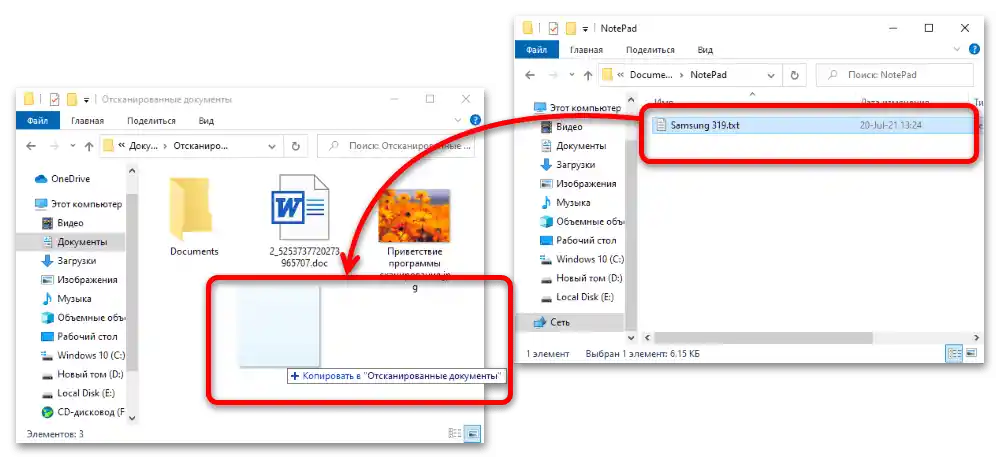
Jak widać, zarówno połączenie z komputerami Huawei, jak i podłączenie przez sieć są wystarczająco funkcjonalnymi możliwościami Huawei Share.